[Nieuwste] 3 Eenvoudige manieren om notities van iCloud op iPhone te herstellen
 Posted by Valyn Hua / 01 april 2021 09:00
Posted by Valyn Hua / 01 april 2021 09:00 Ik heb altijd de gewoonte gehad om een dagboek bij te houden, soms dient de Notitie-app op mijn iPhone als mijn dagboek. Op de een of andere manier zijn mijn aantekeningen om onbekende redenen van mijn iPhone verdwenen. Kan iemand mij helpen krijg iPhone-notitie terug?
Veel iPhone-gebruikers gebruiken de Notes-app meestal om wat verspreide informatie op te nemen, zoals dagelijks schema, een takenlijst, een boodschappenlijstje of gewoon een simpele gedachte. Met deze app kun je ook een foto, kaart, URL, handschrift toevoegen aan een notitie en zelfs een tabel maken. Bovendien heeft het ook een gehumaniseerde functie waarmee je het kunt doen slot notities op de iPhone om persoonlijke mijmeringen te beschermen.
Echter,
Er zijn verschillende redenen voor gegevensverlies op de iPhone, zoals per ongeluk verwijderen, een mislukte jailbreak, iOS-upgrade, iTunes of iCloud-synchronisatie, enz.
Wat ook het verlies van aantekeningen veroorzaakte, zo'n wanhopige situatie kan je gek maken. Wanneer u vastzit aan dit probleem, is het enige dat u wilt weten hoe u notities op de iPhone kunt ophalen.
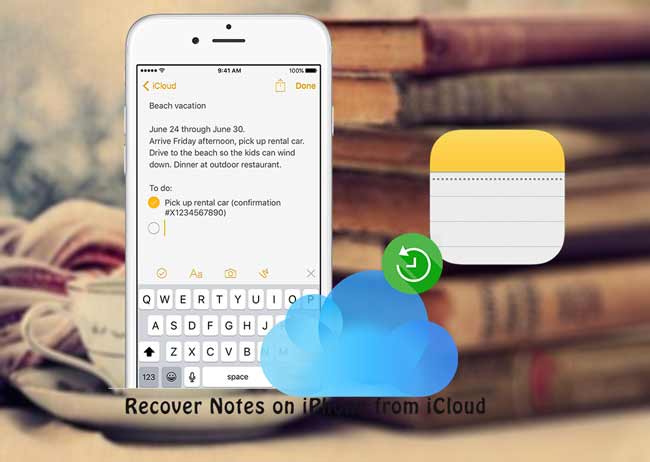
Gelukkig,
Apple introduceert een hulpmiddel dat bekend staat als iCloud om uw gegevens op de iPhone op te slaan en er een back-up van te maken opmerkingen op iPhone herstellen.
Laten we eens kijken hoe we de verwijderde notities kunnen herstellen met iCloud.

Gidslijst
Als u Notes heeft ingeschakeld met iCloud, krijgt u deze mogelijk terug via methode 1.
Als u een back-up hebt gemaakt van uw telefoon vlak voordat de notities werden verwijderd, kunt u methode 2 kiezen.
Als u niet zeker weet of uw back-upbestand de verwijderde notitie bevat, kunt u met de methode 3 toegang krijgen tot de inhoud van uw back-upbestand en de gewenste aantekeningen herstellen.
Daarnaast,
Ook al heb je geen back-up, het is haalbaar om opmerkingen van iPhone herstellen apparaat direct. FoneLab - iPhone Data Recovery kan de verwijderde gegevens vinden door het apparaat te scannen. Het uitgangspunt is dat je iPhone goed kan werken.
1. Haal verwijderde notities op iPhone op van iCloud-website
Als uw verwijderde notities zijn opgeslagen in iCloud-map of Opmerkingen app eerder, kan deze methode nuttig voor u zijn.
Over Wi-Fi en mobiel netwerk, de notities die zijn opgeslagen in de iCloud-map wordt automatisch gesynchroniseerd met iCloud. Maar in de offline-status worden wijzigingen in de notities op uw iPhone niet bijgewerkt naar de iCloud. Dat betekent dat het mogelijk is dat je verloren notities terugkrijgt van een gesynchroniseerd bestand.
Wanneer uw aantekeningen plotseling verliezen, ongeacht de reden, kunt u het eerst op deze manier proberen.
Wees gewaarschuwd: gelieve niet opnieuw te synchroniseren op iPhone-apparaat. Dit kan ertoe leiden dat FoneLab de verwijderde gegevens niet kan vinden door het apparaat te scannen. De veiligste manier is om ze te vinden op de iCloud-website.
Stap 1 Bezoek de iCloud.com.
Stap 2Log in op uw iCloud-account.
Stap 3 Klik in het hoofdmenu van iCloud op de Opmerkingen icoon.
Stap 4 Kijk of je gewenste items hier nog steeds worden bewaard.

Heb je gezien de Onlangs verwijderd map in de Opmerkingen app of op iCloud-website? U kunt hier notities ophalen die u in de afgelopen 30 dagen hebt verwijderd.
2. Herstel notities van iCloud op iPhone
Het is een goede gewoonte om vaak een back-up te maken. Dat scheelt u veel problemen wanneer u dringend een verwijderd bestand nodig hebt.
Stap 1 Wis alle gegevens op je iPhone. Voordat u deze stap uitvoert, kunt u een back-up maken van de huidige gegevens in geval van extra verlies. Tik Instellingen > Algemeen > Reset > Wis alle inhoud en instellingen op je telefoon.
Stap 2 Wacht tot de iPhone automatisch opnieuw opstart.
Stap 3 Stel de datum, locatie, taal, enz. In, totdat u de Apps & gegevens interface.
Stap 4 Kies Herstellen van iCloud-back-up.

Stap 5 Voer je iCloud-account en wachtwoord in. Kies vervolgens de meest relevante uit de back-uplijst om te herstellen.
Stap 6 Wacht tot het herstelproces is voltooid. Het duurt een paar minuten tot een uur.
3. Haal notities op van iCloud met FoneLab
De meest ideale manier is om u een voorbeeld van de inhoud van back-upbestanden te laten zien en alleen uw vereiste notities te selecteren om te herstellen.
Het lijkt een onmogelijke taak, tenzij met behulp van een tool van derden.
FoneLab - iPhone Data Recovery is een professional Back-up voor iPhone-back-up, wat dit allemaal kan.
Met FoneLab voor iOS herstelt u de verloren / verwijderde iPhone-gegevens, waaronder foto's, contacten, video's, bestanden, WhatsApp, Kik, Snapchat, WeChat en meer gegevens van uw iCloud of iTunes-back-up of -apparaat.
- Herstel gemakkelijk foto's, video's, contacten, WhatsApp en meer gegevens.
- Voorbeeld van gegevens vóór herstel.
- iPhone, iPad en iPod touch zijn beschikbaar.
Hieronder vindt u een gebruikershandleiding.
Stap 1 Allereerst moet u de software downloaden en installeren op uw computer met de bovenstaande links.
Stap 2 Nadat de installatie is voltooid, wordt het programma automatisch gestart.
Stap 3Selecteer iPhone Data Recovery > Herstel van het iCloud-back-upbestand op de interface.
Stap 4 Log in op uw iCloud-account.
Stap 5 Alle back-upbestanden worden in de tabel vermeld. Download er een en klik aftasten.

Stap 6 Klik Opmerkingen in de linkerzijbalk om een voorbeeld van de details te bekijken.

Stap 7 Controleer de items en klik op Herstellen. De opgehaalde opmerkingen worden in HTML-indeling op uw computer opgeslagen.
Het is ook een beschikbare manier om haal documenten op uit iCloud. Bovendien mag u: verwijderde notities op iPhone herstellen direct als je wilt.
Met de software kunnen gebruikers het gratis 30 dagen proberen, zodat je het kunt gebruiken iPad-aantekeningen herstellen, herstel app-gegevens naar de iPadook. Voordat u ervoor betaalt, kunt u deze software gebruiken om te zien of u de kans krijgt om uw verwijderde gegevens terug te krijgen.
Met FoneLab voor iOS herstelt u de verloren / verwijderde iPhone-gegevens, waaronder foto's, contacten, video's, bestanden, WhatsApp, Kik, Snapchat, WeChat en meer gegevens van uw iCloud of iTunes-back-up of -apparaat.
- Herstel gemakkelijk foto's, video's, contacten, WhatsApp en meer gegevens.
- Voorbeeld van gegevens vóór herstel.
- iPhone, iPad en iPod touch zijn beschikbaar.
